Księgowanie i przeksięgowanie wpłat
Księgowanie wpłat

W okienku głównym wybierz konto, na którym ma być zaksięgowana wpłata (1) i kliknij przycisk "księguj" (2).
Jeżeli konto nie należy do zespołu kont, pojawi się okienko jak na obrazku poniżej.

Zwróć uwagę na datę wpłaty (1), która ma wpływ na wielkość odsetek w kolumnie (2). Możesz ją zmienić, a następnie kliknąć w dowolne miejsce tabelki - odsetki zostaną odpowiednio przeliczone.
Program standardowo pokazuje tylko należności niezapłacone, to znaczy takie, które mają salda w kolumnie (4). Przełącznikiem "tylko salda" (3) można wymusić pokazanie wszystkich należności.
W zależności od sytuacji można zastosować różne sposoby postępowania.
1. Proste zaznaczanie
Podwójnymi kliknięciami zaznaczamy należności, do których ma być wpłata (gwiazdka w kolumnie (6)).
W polu "kwota" (5) komputer będzie pokazywał sumę sald (4) i odsetek (2) z zaznaczonych pozycji.
Sposób ten stosujemy, gdy ustalamy wysokość wpłaty z osobą wpłacającą.
2. Proste zaznaczanie i zadana kwota
Postępujemy jak w sposobie 1. ale na koniec wpisujemy zadaną kwotę w pole (5).
Jeżeli zadana kwota nie pokrywa w całości zaznaczonych zaległości, zaległość zaznaczona jako ostatnia będzie pokryta częściowo.
Sposób ten zastosujemy, gdy mamy zadaną kwotę wpłaty a do nas należy tylko rozdysponowanie jej na zaległości.
3. Ze zmianą kwot należności
Sposób ten stosujemy, gdy mamy wyszczególnione kwoty wpłat należności i odsetek.
Najpierw w odpowiednie pola kolumn (4) i (2) wpisujemy wyszczególnione kwoty, następnie zaznaczamy gwiazdkami określone należności.
4. Bez odsetek
Sposób ten stosujemy, gdy księgujemy wpłaty bez odsetek, natomiast odsetki będą egzekwowane osobno, np. przy pomocy not odsetkowych.
Najpierw wymazujemy odsetki w kolumnie (2) a następnie zaznaczamy gwiazdkami określone należności.
Na koniec
Klikamy "księguj wpłatę" (7) i przechodzimy do następnego okienka.
Więcej informacji znajdziesz w podrozdziale "Inne operacje w okienku 'Księguj'".

Okienko pokazuje, jak będzie zaksięgowana wpłata.
W górnej części (1) mamy dane typu symbol, nr, data dokumentu, które ewentualnie trzeba uzupełnić.
W tabelce mamy obraz księgowań, kwotę wpłaty (4) w rozbiciu na należności (2) i odsetki (3).
Zawartość tabelki możemy modyfikować. Program sprawdza czy suma kwot z kolumn (2) i (3) zgadza się z kwotą wpłaty (4) i na bieżąco uzupełnia kwoty tak aby ta równość była zachowana.
Program sprawdza, czy odsetki (3) zgadzają się z kwotą wpłaty (2), terminem płatności (6) i datą wpłaty (7).
Jeżeli wpłata dotyczy odsetek (3), przed wciśnięciem (5) "księguj", można kliknąć (8) "postanowienie". Program sporządzi wydruk postanowienia o rozksięgowaniu wpłaty na odsetki, z pokazaniem pozostałych, niezapłaconych w terminie płatności.

Aby zademonstrować, jak zachowa się program po wykryciu niezgodności odsetek, w pokazanym przykładzie przeniosłem 3 zł z odsetek na należność. Po wciśnięciu "księguj" (5) pojawia się okienko jak na obrazku obok.
Jeżeli wybierzemy "Tak", damy programowi sygnał, że ma przyjąć takie odsetki jak podaliśmy.

Częściej wybierzemy "Nie", co znaczy, że brakujące odsetki chcemy pobrać w późniejszym terminie. W efekcie, obok zaksięgowanej wpłaty, pojawi się dodatkowe księgowanie odsetek "od" (1).
Przeksięgowanie wpłat
UWAGA ! Nie należy mylić przeksięgowania wpłat z przeksięgowaniem przypisu. Jeżeli masz wątpliwości, przeczytaj najpierw rozdział "Przeksięgowania ogólnie".
Postępujemy dokładnie tak samo jak przy wpłacie, z jedną różnicą, najpierw zaznaczamy należności nadpłacone.
Jeżeli chcemy, aby program nie robił przeksięgowania na odsetki, wybieramy sposób "4. Bez odsetek" (patrz poprzedni rozdział).
Nie działa tutaj sposób "2. Proste zaznaczanie i zadana kwota" a dokładniej mówiąc, program bierze pod uwagę zaznaczone pozycje i kwoty w tych pozycjach, natomiast ignoruje pole "kwota" pod tabelką.
Program domyślnie ustawia symbol dokumentu "pks", który można dowolnie zmienić.
Inne operacje w okienku "Księguj"
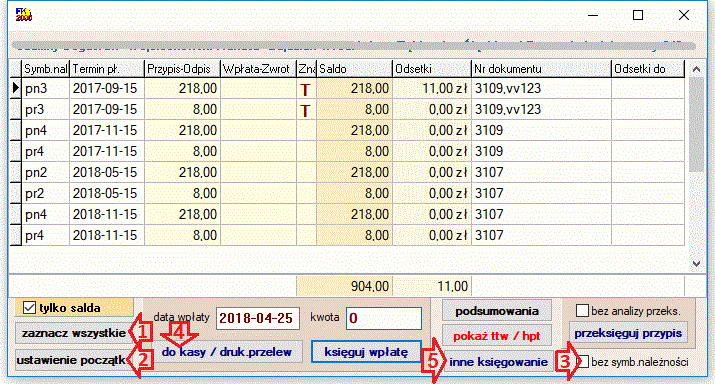
Przycisk "zaznacz wszystkie" (1) zaznacza gwiazdką należności niezapłacone (oprócz "T" i "H"), wymazuje gwiazdkę przy należnościach zapłaconych. W pole "kwota" wpisuje sumę pól "saldo" i "odsetki" zaznaczonych należności.
Przycisk "ustawienia początkowe" (2) zaznacza gwiazdką niezapłacone koszty ponagleń bieżących (kp) i zaległych (kz), pozostałe gwizdki wymazuje. W pole "kwota" wpisuje sumę pól "saldo" i "odsetki" zaznaczonych należności.
Przełącznik "bez symb.należności" (3) pokazuje należności zsumowane terminami płatności.
Odsetki "od" i koszty ponagleń "kp","kz" mogą być pokazywane jedną kwotą lub w rozbiciu na terminy płatności, zależy to od "Ustawienia/Parametry", zakładka "Zestaw 1", przełącznik "'od','kp','kz' z terminami płatności".
Przycisk "Do kasy" (4) generuje tak zwaną wpłatę nieaktywną, używaną:
Przycisk "Inne księgowania" (5) pozwala wykonać dowolne, nietypowe księgowania.